PELCO_CM9770矩阵中文说明书
派尔高9700系列矩阵_9760_9770_9780

主要注意PIN 码的设置
通过选中摄像机,可以 在下方配置该端口的波 特率,摄像机的逻辑地 址,控制地址等参数
使用自己编写的矩阵配置
通过VGA显示器显示编 程界面 通过键盘进入DOS界面 导入编写的配置文件 启动后用键盘控制器就 能实现图像的切换,球 机的控制
谢谢观赏!
派尔高(PELCO) CM9700系列矩阵
系统主要部件
CM9700-CC1 — 中央处理单元
CM9770-MXB — 矩阵切换机箱
中央处理单元
CM9700-CC1上有16个RS-422通讯端口(可 扩展到120个)和两个RS-232全双工端口 RS-422串行口提供了与外部设备,如矩阵 切换器,云台或球机解码器及键盘等设备 的通讯能力
键盘控制器连接方式
9700系统带有一套界面友好的基于windows 操作系统管理系统软件,我们通过这个软件 对系统实现编程和维护 下面主要介绍软件的主要功能与实现方法
ቤተ መጻሕፍቲ ባይዱ
选择第一项通过软件快速完成配置矩阵基 本功能的任务
通过快速设置建立的 单个节点
这里可以设置摄像 机的各种参数
CM9770-VMC(视频输出卡) CM9770-VCC (视频输入卡)
需CM9770-DFC(带电缆的向下扩展卡) 环节到第二个机箱
单个节点系统最 多可以扩展成 512 路 监 视 器 输 出
输入输出同时扩展
简单的输入输出
实验中使用了一路输入,一路输出,并实现能空 键盘控制球机
矩阵切换机箱
每个机箱包括一个电源和安装挡板 最多支持256路摄像机输入和32 路监视器输 出 单个节点控制最多扩展成2,048 路摄像机输 入和512 路监视器输出
Pelco矩阵CM9760操作手册

CM9760操作手册
一.中央处理器----CM9760CC1
1.描述
1.1前面板
在前面板的右侧有一个螺丝旋纽,用螺丝刀将其拧开可看到如图1的结构。
扬声器
图1。
1.2后面板
后面有RS422的通讯口用来连接CM9760的其他设备,使中央处理器能和它们通讯并控制它们,VGA口可以连接显示器,COM1、COM2 这两个串口可连接电脑或其它设备。
后面板结构如图2
RS422通讯口
(RJ45)
打印口
RS422通讯口(RJ45)可扩展到32路,打开机箱可在ISA插槽上插上带RJ45口的通讯板卡。
如果要用到VGA口接显示器时则必须装显卡,否则系统不支持。
继电输出口可提供32 路继电输出。
二.切换矩阵-----CM9760-MXB
切换矩阵为系统提供所有的输入输出视频信号,每个矩阵可以扩展到256路输入、16路输出。
多个矩阵可以扩展成976路输入、16路输出。
CM9760-MXB的扩展板有如下几类:
●视频输出卡
●视频输入卡
●后面板输入卡(带BNC头)
●后面板输出卡(带BNC头)
●电源提供卡(提供120V或230V)
前面板有电源指示灯,打开右边盖可以在插槽中插入视频输入卡(必须和后面板输入卡对应),视频输出卡只一块只能插在第十七个槽中,打开左边盖有两个电源插槽。
后面板左侧盖如图所视。
报警端口
口
DB9通讯口
电源输入(2个)
后面板左侧安装后面板输出卡、后面板输入卡。
如果想要多个矩阵切换机扩展成超过256*16时则须装入下结构卡(扩展输出量)或侧结构卡(扩展输入量)。
AD矩阵中文说明书
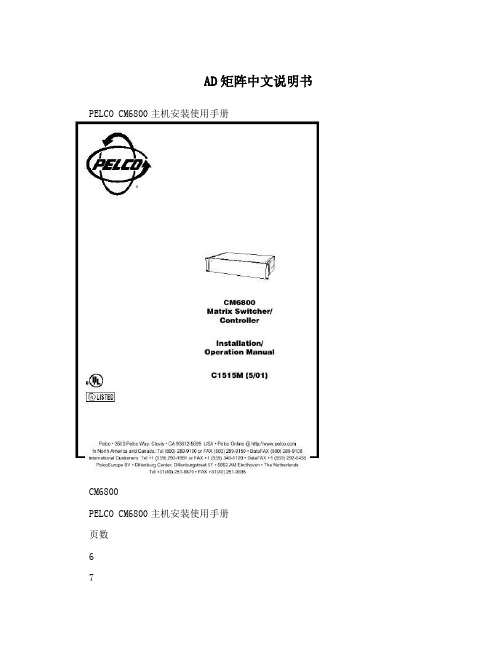
AD矩阵中文说明书PELCO CM6800主机安装使用手册CM6800PELCO CM6800主机安装使用手册页数6710 型号10 相关设备1111 设备安装12 前端视频14 控制线16 报警17 连接其他设备到通讯口20 控制键盘 KBD100,KBD200,KBD300 24 M 设备30 连接计算机31 连接画面分割器32 主机继电器输出3434 设备加电34 键盘初始化34 系统设置34 时间和日期35 摄像机字符35 前端视频35 报警35 通信口35 KBD960和KBR960键盘36 画面分割器36 监视器输出色彩调节36 预置位编程36 其他编程37 CM680037 自定义CM680038 进入编程模式39 在编程模式下修改配置41 有关CM6800主机信息41 用户的权限设置43 报警输入49 继电器输出50 摄像机51 事件的自动执行53 摄像机逻辑号54 宏命令55 监视器输出设置57 密码58 通信口PELCO CM6800主机安装使用手册59 优先级控制60 顺序切换61 时间和日期设置61 自动巡视,预置位和分区设置6262 概述62 CM6800操作62 监视器输出切换63 选择摄像机63 控制解码器64 运行顺序切换65 运行宏66 确认报警66 运行预置位67 运行自动巡视67 继电器输出69 控制画面分割器69 运行巡视功能69 视频丢失报警69 定义视频区域7070 CM6800 DIP设置71 ASCII码控制协议73 故障排除73 开始操作73 软件重置74 常见故障排除75 KBD960和KBR960键盘使用767878PELCO CM6800主机安装使用手册1. 仔细阅读本手册并按照手册的要求去做。
2. 注意所有的注意事项。
3. 非专业人士不要随意拆卸设备,如有问题请与我们联系:4. 维修和质保由厂家负责。
5. 设备是室内安装产品,不要在室外环境或恶劣环境下使用。
长兴县公安局社会治安动态监控系统设备采购项目

长兴县公安局社会治安动态监控系统设备采购项目招标补充文件招标编号:CXGZ2006-13长兴县招投标中心政府采购(产权交易)分中心2006年10月23日招标补充文件内容一、答疑各投标单位:本中心于2006年10月9日至10月13日公开发售了《长兴县公安局社会治安动态监控系统设备采购项目招标文件》(招标编号:CXGZ2006-13),至2006年10月17日上午10时止,收到投标人对招标文件提出以下问题:1、新增点位具体是58还是54?招标文件第35页。
答复如下:54个点2、城东和雉城派出所的各3路音频是否直接进硬盘录像机而不进矩阵?答复如下:不通过矩阵共进一单独录像机3、视频采集卡具体为几路视频?答复如下:一路4、原有的有几套矩阵?是否已经联网,已有联网单元?答复如下:有一个CM9760-NW1联网接口单元,参照“已建工程清单”5、是否需要更新软件,软件部分需要报价吗?答复如下:在原有系统不改变的基础上可增加软件实现互联互控功能6、硬盘录像机按D1分辨率录像的话,每台8个200G硬盘不能满足保存20天的要求,是否要进行重新调整?答复如下:保存15天7、第9页清单中立杆壁厚为6MM,37页立杆壁厚为5MM,以哪个为准?答复如下:6MM为准8、第22页中指本市服务点是指湖州市还是长兴县?答复如下:湖州市区或长兴县9、能否提供原有系统的设备清单方便知道原系统具体结构,以便于更合理的根据实际情况进行方案设计?答复如下:详见附件一“已建工程清单”10、在招标文件应明确:“本次招标范围不包括光缆和前端设备供电、城东派出所监控中心装修的建设和费用,业主另行解决答复如下:本次招标范围不包括光缆和前端设备供电,城东派出所监控中心不装修,只负责电视墙、防静电地板和机房建设11、招标文件中设备清单的CC3770H只是摄相机,没有包括镜头和护罩,建议增加室外自动光圈镜头和室外防护罩;答复如下:同意并要求所有投标人按本建议进行增加12、招标文件中设备清单的数字录像机和硬盘数量配置有误,建议招标文件P36录像时间改为15天,录像机和硬盘配置改为“16路硬盘录像机配置4台,500G硬盘配置32块”,满足64路图像15天24小时录像时间要求;答复如下:保存15天13、招标文件中设备清单的多路光端机的配置和招标文件中P35页的几个监控中心间互送图象要求不符合要求,多路光端机按设备清单还是按P35页要求配置?答复如下:请参照“已建工程清单”14、招标文件中设备清单的前端机箱尺寸为700*500*400,为能容纳前端UPS电源,建议尺寸调整为800*600*450;答复如下:同意并要求所有投标人按本建议进行调整15、招标文件P36页一体化智能球摄象机中的“Coax”同轴视控和传输的光端机(1V+1D)的配置不符,建议去掉“Coax”同轴视控要求;答复如下:可以16、招标文件设备清单的电视墙是否包括电视机和电视墙板金部分,请明确;答复如下:包括17、招标文件设备清单没有视频分配设备,建议字符发生器和分配器二合一,配成16路字符和分配合一;答复如下:同意并要求所有投标人按本建议进行配置18、本次前端54个监控点汇聚到雉城派出所监控中心,需要对雉城派出所监控中心进行扩容,设备清单中没有配置设备机柜,建议添置3台标准设备机柜,将原雉城派出所监控中心的设备机柜用到城东派出所;答复如下:同意并要求所有投标人按本建议进行配置19、招标文件P35页要达到“二个后台通过公安局域网进行互联,通过分级分层管理原则,公安局域网网上任一台PC机能实时监控和调用授权的监控点”和P36的网络浏览功能。
pelco_9770矩阵说明书

补遗增编C1573M日期2006年2月1日手册影响C1572M,C1555M - F的C1566M - C的手动更新的前部和后部安装导轨和安装括号不再与CM9700 - CC1的供应。
无视上述引用手册CM9700 - CC1的安装信息。
要安装到一个标准的19英寸EIA机架CM9700 - CC1的方法如下:1。
插入CM9700 - CC1的进入机架。
2。
拧紧CM9700 - CC1的在机架上使用洗衣机提供的四个十字螺丝。
货架CM9700 - CC1的(4)螺丝,10-32 X 0.750英寸菲利普斯,盘头带垫圈图1。
安装的CM9700 - CC1的派尔高Pelco的全球总部*路* 3500克洛维斯,美国加利福尼亚州93612 * 美国和加拿大*联系电话:800/289-9100 *传真:800/289-9150国际*联系电话:1-559/292-1981 *传真:1-559/348-1120目录表说明该系统9770是一个全功能的视频矩阵切换控制系统,它允许用户查看和控制多达2,048相机和512个单个节点显示器。
该系统9770具有以下基本内容:* CM9700 - CC1的,这是系统的CPU;连接矩阵托架,键盘,云台镜头控制线,并以CC1的外围设备。
* CM9770 - MXB -这是视频矩阵(切换)具有视频输入/输出模块湾;连接摄像机,监视器,录像机,以及其他视频输入和输出设备的MXB。
*与CM9760 -大骨节病,这是系统的键盘,提供经营者的控制系统9770。
* CM9700 -经理外部PC上安装,这是系统管理软件,提供一个简单的方法和系统设置配置。
除了基本组件,您也可以使用9770的系统,如KBD300A键盘周边CM9760设备(一替代键盘操作控制),模型控制器和CPU组件CM9700 - CC1的CPU控制器,120伏,60赫兹或230伏,50赫兹。
CM9700 -误码串行通讯卡(RS - 422的SERCOM)通讯端口提供8个外围设备接口(4个CPU的最大值)。
密理博便携式多参数中文操作手册

Spectroquant ®Move100手持式多参数比色计操作手册目录1 准备工作. . . . . . . . . . . . . . . . . . . . . . . . . . . . . . . . . . . . . . . . . . . . . . . . . .31.1 包装内容. . . . . . . . . . . . . . . . . . . . . . . . . . . . . . . . . .. . . . . .. . . . . . . . . . . . . . 31.2 装入可充电电池. . . . . . . . . . . . . . . . . . . . . . . . . . . . . . . . . . . . . . . . . . . . . . .31.2.1 更换电池组. . . . . . . . . . . . . . . . . . . . . . . . . . . . . . . . . . . . . . . . . . . .41.2.2 储存数据-重要信息. . . . . . . . . . . . . . . . . . . . . . . . . . . . . . . . . . . . 41.3 键盘说明. . . . . . . . . . . . . . . . . . . . . . . . . . . . . . . . . . . . . . . . . . . . . . . . . . . . .41.4 首次启动MOVE100 多参数比色计. . . . . . . . . . . . . . . . . . . . . . . . . . . . . . . .51.5 模式Mode 菜单一览. . . . . . . . . . . . . . . . . . . . . . . . . . .. . . . . . . . . . . . . . . . .121.6 设置语言. . . . . . . . . . . . . . . . . . . . . . . . . . . . . . . . . . . . . . . . . . . . . . . . . . . . .131.7 删除数据. . . . . . . . . . . . . . . . . . . . . . . . . . . . . . . . . . . . . . . . . . . . . . . . . . . . .141.8 设置时间日期. . . . . . . . . . . . . . . . . . . . . . . . . . . . . . .. . . . . . . . . .. . . . . . . . . 141.9 显示日期时间. . . . . . . . . . . . . . . . . . . . . . . . . . . . . . .. . . . . . . . . . . . . . . . . . .151.10 自动关机功能. . . . . . . . . . . . . . . . . . . . . . . . . . . . . . . . .. . . . . . . . . . . . . . . .151.11 屏幕背景光. . . . . . . . . . . . . . . . . . . . . . . . . . . . . . . . .. . . . . . . . . . . . . . . . . .152 工作状态. . . . . . . . . . . . . . . . . . . . . . . . . . . . . . . . . . . . . . . . . . . . . . . . . . .162.1 选择测试方法. . . . . . . . . . . . . . . . . . . . . . . . . . . . . . . . . . . . . . . . . . . . . . . . . 162.2 使用测试试剂进行测试. . . . . . . . . . . . . . . . .. . . . . . . . . . . . . . . . . . . . . . . . . .182.3 多层次测试. . . . . . . . . . . . . . . . . . . . . . . . . . . . . . . . . . . . . . . . . . . . . . . . . . . 222.4 更改测试结果参考当量. . . . . . . . . . . . . . . . . . . . . .. . . . . . . . . . . . . . . . . . . . .232.5 测试吸光度. . . . . . . . . . . . . . . . . . . . . . . . . . . . .. . . . . . . . . . . . . . . . . . . . . . . 242.6 用户反应时间倒计时(计时器功能) . . . . . . . . . . . . . . . . . . . . . . . . . . . . . . . . .252.7 储存测试结果. . . . . . . . . . . . . . . . . . . . . . . . . . . . .. . . . . . . . . . . . . . . . . . . . . 262.8 调用储存的测试信息. . . . . . . . . . . . . . . . . . . . .. . . . . . . . . . . . . . . . . . . . . . . . 272.8.1 调用储存的所有测试结果. . . . . . . . . . . . . .. . . . . . . . . . . . . . . . . . . . 272.8.2 调用一定日期范围内的测试结果. . . . . . . . . . . . . . . . . . . . . . . . . . . . . 282.8.3 调用一定储存代码范围内的测试结果. . . . . . . . . . . . . . . . . . . . . . . . . 292.8.4 调用一定测试方法范围的储存结果. . . . . . . . . . . . . . . . . . . . . . . . . . . 31 2.9 删除储存的测试结果. . . . . . . . . . . . . . . . .. . . . . . . . . . . . . . . . . . . . . . . . . . . . . . . . . . . . . . .32准备工作1.1 包装内容Spectroquant® Move100多参数比色计的标准包装包含以下内容:•1个装在塑料便携箱里的多参数比色计•1套可充电电池包(型号AA/LR6)(a)•1个16mm圆形比色皿适配器(b)•1个16mm圆形比色皿适配器盖子(c)•1个24mm圆形比色皿适配器盖子(d)•1把螺丝刀(e)•英文操作手册•质量证明1.2 装入可充电电池/锂电池在初次使用仪器之前,可充电电池要先进行安装。
PELCO_CM9770矩阵中文说明书

CM9770矩阵中文说明书(1)编程软件(CM9770-MGR)的安装CM9770-MGR是9770矩阵的编程软件,该软件完成对所有前端及外围设备的定义工作,将随机携带的光盘放入基于Windows操作系统的电脑(2000或XP均可),即可看到如下的安装界面:点击“INSTALL CM9700-MGR”,即进入安装程序,与其他标准的Windows安装程序一样,只需按照向导提示一步步执行,就可以完成安装,但值得注意的是:MGR在安装前首先要检测您的电脑中是否存在,如果不存在,软件会自动为您安装。
(2)软件的运行双击桌面上的“9700 System Manager”图标,即进入软件的登录界面:在用户名(User Name)和密码(Password)的位置打入系统的缺省口令“Admin”,出现如下界面:四个按钮的定义分别是:a)Setup Wizard:自动设定向导,可以引导您完成对整个系统的配置;b)New System:手动建立一套新系统;c)Open:打开已有的的数据库文件(扩展名是psm);d)Import Configuration Files:导入矩阵配置文件,把矩阵配置文件转换成MGR可以识别的数据库格式。
下面,就以New System为例,介绍一下秦山核电站项目的系统配置过程。
点击New System后,软件弹出如下的界面:左上方是系统的树形结构窗口,用以显示CC1的端口配置情况,即哪些端口挂了哪些设备;左下方是设备属性窗口,用来显示某一个设备的详细属性(具体内容要视设备而定);右侧的表格用来显示系统中的批量设备(摄像机、监视器、报警器、继电器开关、键盘和操作员)的配置情况。
(i)矩阵箱及输入输出设备的添加矩阵箱(Matrix Bay)是系统中除去CC1外的最基本组成单元,所有前端摄像机的视频信号都要接入到矩阵箱的输入端上去,而所有的后端监视器都要接入到矩阵箱的输出端上去,矩阵箱和CC1之间通过一条RS422通讯线相连接,如下图所示(注意到一体化球机的控制线是直接连到CC1端口上去的):连接好矩阵箱以后,就要把连接及配置情况通知MGR了,点击树形结构窗口上方的“AddDevice”(增加设备)按钮,出现如下的窗口:第一项是用来选择所添加的设备隶属于哪个节点,对于我们这个项目而言,因为不存在多个矩阵之间的联网问题,所以只有一个节点,这个节点被系统自动命名成“Node1”,实际上,从下拉框中也看不到其他选择。
华硕camfunction软件说明书

CAMFUNCTION DATASHEET(Covers IP, Standard and Pro versions)CAMFUNCTION is a software package that allowscontrol of multifunction dome cameras, telemetryreceivers, IP cameras / IP video servers, videomatrix/switchers and video recording devicesusing a PC. The cameras can be controlled bymouse/touchscreen via the on-screen ‘joystick’, PCkeyboard or by a physical joystick which isconnected to the back of the PC.CAMFUNCTION includes a map layout facility whichdisplays a map of the premises including thelocation of all cameras. Simply select a cameraeither by using the camera select list or click oneof the camera icons displayed on the map. Thismakes it easy for the operator to know exactlywhere the cameras are positioned, even if they arenew to the CCTV system. ‘Hot spot’ icons on themap can also trigger multiple cameras in the areato turn and view specific points on the map (Idealfor following suspects in retail environments).CAMFUNCTION also offers VCR/Digital recordercontrols, allowing integration of the whole CCTVsystem through a single on-screen interface. Thisreduces the desk top space required and allowsthe VCR to be positioned in a secure area.Many of the selection buttons can be titled giving the operator a clear indication of their function. This vastly reduces operator training times, as well as mistakes made by “finger trouble” on the part of operators; a common problem in security system management. You can even have up to sixteen user configurable buttons on the main operators screen to trigger function keys adding a personalisation which previously could only be achieved through expensive bespoke programming. To ensure security of the system each operator has their own password and functions available to them.Function keys can be created to do a number of operations with a single key press. Features such as camera and preset selection, snapshot, VCR commands and tour selection can now be triggered by a keyboard or on-screen button. These function keys can also be triggered by timers at programmable times.Images can be displayed on CCTV monitors or the PC screen when the CCTV Grab video capture card is used. When using the CCTV Grab card CAMFUNCTION has a snapshot feature which enables you to store a particular picture on to the hard disk. The software can be set to grab snapshots at selected intervals. CAMFUNCTION has a built in playback viewerwhich enables pictures to be printed or faxed direct from the PC or saved to floppy disk and emailed.Camfunction has the ability to email a picture to up to 20 email addresses. The email feature can be programmed on to the software’s function keys. These can be triggered by an alarm input, keyboard, timers, map icons or on-screen buttons. The email can have a JPEG imaged attached (of an alarm trigger point for example) or just a text message (ideal for mobile phone users). The web upload command can again be put into a function key and is intended for use by anyone who wants to show pictures from CCTV cameras on the internet or intranet. If users have a permanent connection to the internet available (cable modem or DSL) then pictures will be uploaded at a specified rate or the software can be set to make a dial up connection via phone line, upload the picture and then disconnect to save on call costs.Control over a computer network gives multiple users control of the CCTV system. Control is achieved by connecting the control equipment either to a PC running Camfunction OR to a dedicated Video Server (call for list of compatible Video Servers). Additional PCs requiring network control must be running Camfunction.Camfunction can interface with non CCTV equipment such as alarm panels or Access control equipment using it’s‘generic alarm protocol’ via an RS232 or DDE link connection. It can also accept alarm inputs direct to the PC or via compatible alarm panels.Camfunction VersionsCAMFUNCTION is split into three different versions to be used in different applications:• Camfunction IP- Low cost version for multiple network users, no local port connections only network connections to cameras, video servers and NVRs / DVRs. Does not support Alarm Device functionality. Maximum of 16 IP devices. • Camfunction Standard- Version for controlling up to 32 cameras. Supports Alarm Device functionality. Will also support up to 32 IP devices. Sold with or without capture card.• Camfunction Pro- Version for controlling 33 cameras and above up to 999 cameras. Supports Alarm Device functionality. Will also support up to 999 IP devices. Sold with or without capture card.• All versions can connect to CCTV Software’s digital recording software ‘PC Multiplexer’ range.Hardware / Software RequirementsPC & Display Minimum of Pentium 3 333Mhz or higher with VGA 16bit colours and 1 spare PCI slot.PC Ram 512 MB or abovePC Hard drive Min. 20MB of hard disk space. 80 MB or above if using snapshots.PC CD Rom drive 4x speed or fasterPC Control device Mouse/touchscreen and / or PC analogue joystick (4 buttons).PC Hardware key (dongle) port 1 parallel port or 1 USB port if you order USB version (add –USB to part number for this)PC RS232 Communications ports 1 mouse / touch-screen port, 1 serial port for cameras, 1 serial port for VCR’s, 1 serial port for video switchingdevicePC Operating System & Network Windows 98, 2000, ME, XP or Vista with TCP/IP protocol for network operationCompatible cameras and telemetry receivers (RS485/422 versions)New cameras being added all the time Panasonic CSR/CPR/CLR/BLR ranges BBV RX450/550 RVR’sCBC (Computar) SMD range BBV Telemetry Rvr’s (through TX1000/1500) Sanyo VCC range Sony SSC DC590 rangeStar Micronics MD range Philips/Burle TC700/TC8560 DOMES/RVR’s Pelco Spectra Dome (Pelco D) Dennard domeVCL Microsphere range Synectics Telemetry Rvr’s (through matrix) JVC TK-C675/TK-C553/TK-C676/TK-C1480/TK-1460 Meyertech Telemetry Rvr’s & domesVicon Dome / Rvr’s (Variable speed) CBC (Computar) CS Rvr’s rangeVicon Dome / Rvr’s (Fixed Speed). Panasonic CS/CW rangeGyyr Vortex Dome Mark Mercer Electronics DomesCSLILIN-PIH-Receiver (through PIH-MATRIX) Sensormatic Speed Dome Ultra Range Molynx Telemetry Rvr’s American Dynamics Delta Dome Range Dennard Telemetry RX (Through DTX1000) Forward Vision Domes+ Pan/Tilt heads360 Vision Dome Red Vision Dome range (Pelco D)Further models being added, please contact us for latest information.Compatible video switching devices BBV TX1000 / TX1500 CBC(Computar) CS16.4 Video MatrixCSLIN-PIH-Matrix Extron Matrix 50 (Audio & Video)Mark Mercer Matrix Meyertech Video MatrixPanasonic WJ-HD500 VCL Maxcom & Mini MatrixSynectics Video Matrix Dennard DTX1000 SwitcherVideo Switch VSX416 Molynx Visilynx IIIiMolynx 600 series & Visilynx II Telemetry Controllers Molynx Visilynx II+ (via PCCON2)Dedicated Micros Digital Sprite via (CC01A) Vicon Matrix SystemsPelco CM6700/CM6800/CM9500/CM9760/CM9770 Matrix Panasonic WJ-SX150/550/650 Matrix360 Vision MatrixAny multiplexer or equipment controllable using our other control software (e.g. `plus’ or `studio’ range).PC Multiplexer software with multi-input capture board from CCTV SoftwareCompatible IP video Devices Axis 2420/2100/2110/2120/2130/210/211/221/213/205/206/207 CamerasAxis 2400/2401/2400+/2401+/241S/241Q/243S/243SA/243Q ServersJVC VN-C1U/VN-C2U/VN-C3U/VN-C30U/VN-C925U/VN-C955U CamerasSony SNT-V304 Server Sony SNC-VL10 Camera Sony SNC-RZ30 CameraVivotek 2000/3000/6000/7000 Series devices Gyyr Tango II ServerMobotix M1/M10/D10/V10 Cameras Dallmeier Digital Recorder RangePanasonic WV-NP472 Cameras Panasonic WV-NS320/324/202 CamerasPanasonic WV-NM100 Camera Panasonic BL-C1A/BL-C10/BL-C20/BL-C30 CameraPanasonic WV-NW470/474 Camera Panasonic KX-HCM8/10/230/250/270/280 CamerasPanasonic BB-HCM331/BBHCM381 Panasonic WV-NS950/WV-NW960 CamerasPanasonic WV-NP240/NP244/NP1000 Cameras & I Pro rangePanasonic WJ-HD220/309/316/500 WJ-RT416 Digital Recorder Panasonic WJ-ND300/400 NVRCompatible VCR’s/digital recorders Most RS232 controlled VCR’s, Many popular Digital Video Recorders including:Panasonic WJ-HD220/309/316/500/ Digital Recorder, via RS485, RS232 or IP Ethernet portPanasonic RT416 & ND300/ND400 Via IP Ethernet port, Panasonic WJ-HD88 via RS485 portDedicated Micros Digital Sprite via (CC01A) Sony HSR1&2CCTV Software ‘PC Multiplexer’ product range 360 Vision Avalon DVRFurther models being added all the time, please contact us for latest information.Compatible Alarm input devices Generic Alarm Device (Must comply to CCTV Software’s ‘GENERIC ALARM PROTOCOL’)AC16 Alarm module (16 inputs, RS485 connection to PC)PC Game port (4 inputs)Synectics AL24 alarm unitGalaxy (via IP Ethernet port, SIA protocol) PAC Access ControlGalaxy (via RS232 port, SIA protocol) Panasonic IP Alarm Protocol (DVRs/NVRs/Cameras)Vicon Matrix Alarm unit Moxa IOLogic E2200 Series Ethernet I/O ServerFurther models being added all the time, please contact us for latest information.Compatible video capture card CCTVGRAB card, for use with Windows 98, 2000, ME & XP. PCI slot. VGA card must have direct draw capability.DirectX8.1 or above required.CAMFUNCTION is aU.K. OFFICE CCTV SOFTWARE LTD U.S. OFFICE CCTV SOFTWARE INC37 CHAMBRES RD 11208 WAPLES MILL RDSOUTHPORT SUITE 208MERSEYSIDE FAIRFAXPR8 6JG VA 22030U.K. U.S.A.TEL +44 (0)1704 548675 U.S. EMAIL ********************** FAX +44 (0)1704 548679************************** Ref:CAMFUNC0909product。
Parker 'Classic' LCM Laser CM20 可移动粒子分析仪介绍说明书

T h e L C M ‘F l u i d C o M o n i t o r i n g …or too time consuming……or too un-affordable…The Parker Filtration Condition Monitoring Centre is proudsampler, and after checking the flow……simply turn the unit on c l e techniques and monitoring technologyhave brought to our customers cutting-edge engineers and maintenance operatives to find out the featuresthat make the LaserCM a unique predictive maintenance instrument. Then we got to work with our design engineers to re-configure theAfter just two minutes, the ISO or NAS code will be automatically displayed.be too expensive?3Have you stopped looking becausewe asked you to spare to gooduse because that’s all the time itwill take you to carry out a fullyautomatic, on-line particle analysis using the Parker LCM ‘Classic ’.****************/cmc That’s it! –no need to set any parameters or identification data.Classic LCM20User manual CDEmpty battery packCarton box suppliedto house kitParker Hannifin Sales LocationsAE – United Arab Emirates Abu DhabiTel: +971 2 67 88 587AR – ArgentinaBuenos AiresTel: +54 3327 44 4129AT – AustriaWiener NeustadtTel: +43 (0)2622 23501 Austria (Eastern Europe) Wiener NeustadtTel: +43 (0)2622 23501-970 AU – AustraliaCastle HillTel: +61 (0)2-9634 7777AZ – AzerbaijanBakuTel: +99 412 598 3966BE – BelgiumNivellesTel: +32 (0)67 280 900BR – BrazilCachoeirinha RSTel: +55 51 3470 9144BY – BelarusMinskTel: +375 17 209 9399CA – CanadaMilton, OntarioTel: +1 905-693-3000CH – SwitzerlandRef. GermanyCN – ChinaBeijingTel: +86 10 6561 0520 ShanghaiTel: +86 21 5031 2525CZ – Czech Republic KlecanyTel: +420 284 083 111DE – GermanyKaarstTel: +49 (0)2131 4016 0DK – DenmarkBallerupTel: +45 4356 0400ES – SpainMadridTel: +34 91 675 73 00FI – FinlandVantaaTel: +358 20 753 2500FR – FranceContamine-sur-ArveTel: +33 (0)4 50 25 80 25GR – GreeceAthensTel: +30 210 933 6450HK – Hong KongTel: +852 2428 8008HU – HungaryBudapestTel: +36 1 220 4155IE – IrelandDublinTel: +353 (0)1 466 6370IN – IndiaMumbaiTel: +91 22 6513 7081/82-85IT – ItalyCorsico (MI)Tel: +39 02 45 19 21JP – JapanTokyoTel: +81 3 6408 3900KR – South KoreaSeoulTel: +82 2 559 0400KZ – KazakhstanAlmatyTel: +7 3272 505 800LV – LatviaRigaTel: +371 74 52601MX – MexicoApodacaTel: +52 81 8156 6000MY – MalaysiaSubang JayaTel: +60 3 5638 1476NL – The NetherlandsOldenzaalTel: +31 (0)541 585000NO – NorwaySkiTel: +47 64 91 10 00NZ – New ZealandMt WellingtonTel: +64 9 574 1744PL – PolandWarsawTel: +48 22 573 24 00PT – PortugalLeça da PalmeiraTel: +351 22 9997 360RO – RomaniaBucharestTel: +40 21 252 1382RU – RussiaMoscowTel: +7 495 641 2156KrasnoyarskTel: +7 3912 52 73 35Yuzhno-SakhalinskTel: +7 4242 42 35 27St. PetersburgTel: +7 812 320 49 37SE – SwedenSpångaTel: +46 (0)8 597 950 00SG – SingaporeTel: +65 6887 6300SI – SloveniaNovo MestoTel: +386 7 337 6650SK – SlovakiaRef. Czech RepublicTH – ThailandBangkokTel: +662 717 8140TR – TurkeyMerter/IstanbulTel: +90 212 482 91 06 or 07TW – TaiwanTaipeiTel: +8862 2298 8987UA – UkraineKyivTel: +380 44 494 2731UK – United KingdomWarwickTel: +44 (0)1926 317 878US – USACleveland (industrial)Tel: +1 216-896-3000Lincolnshire (mobile)Tel: +1 847-821-1500Miami (Pan American Div.)Tel: +305 470 8800VE – VenezuelaCaracasTel: +58 212 238 5422ZA– South AfricaKempton ParkTel: +27 (0)11-961 0700Catalogue Ref: FDCB140GB1Issue Date: 01/07Hydraulic Filter Division Europe© Copyright 2007Parker Hannifin CorporationAll rights reserved.Filtration website: /eurofiltFiltration email: filtrationinfo@For further information on other Parker Products,call EPIC free on 00800 27 27 5374。
PELCO矩阵 CM9760系列矩阵
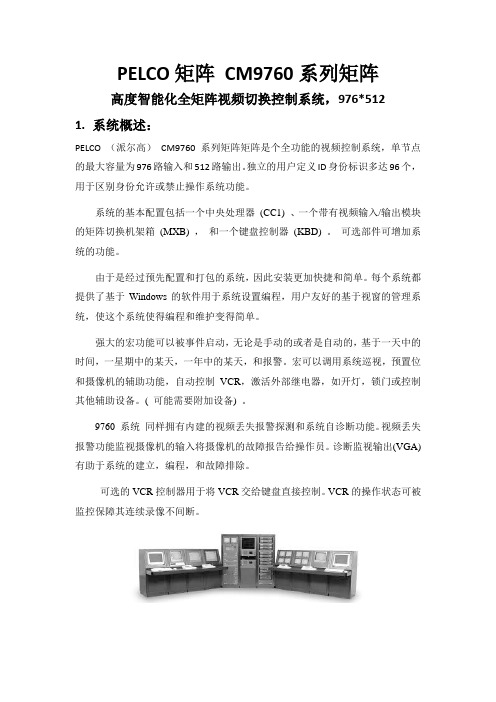
PELCO矩阵CM9760系列矩阵高度智能化全矩阵视频切换控制系统,976*5121.系统概述:PELCO (派尔高)CM9760系列矩阵矩阵是个全功能的视频控制系统,单节点的最大容量为976路输入和512路输出。
独立的用户定义ID身份标识多达96个,用于区别身份允许或禁止操作系统功能。
系统的基本配置包括一个中央处理器(CC1) 、一个带有视频输入/输出模块的矩阵切换机架箱(MXB) ,和一个键盘控制器(KBD) 。
可选部件可增加系统的功能。
由于是经过预先配置和打包的系统,因此安装更加快捷和简单。
每个系统都提供了基于Windows的软件用于系统设置编程,用户友好的基于视窗的管理系统,使这个系统使得编程和维护变得简单。
强大的宏功能可以被事件启动,无论是手动的或者是自动的,基于一天中的时间,一星期中的某天,一年中的某天,和报警。
宏可以调用系统巡视,预置位和摄像机的辅助功能,自动控制VCR,激活外部继电器,如开灯,锁门或控制其他辅助设备。
( 可能需要附加设备) 。
9760 系统同样拥有内建的视频丢失报警探测和系统自诊断功能。
视频丢失报警功能监视摄像机的输入将摄像机的故障报告给操作员。
诊断监视输出(VGA)有助于系统的建立,编程,和故障排除。
可选的VCR控制器用于将VCR交给键盘直接控制。
VCR的操作状态可被监控保障其连续录像不间断。
2.产品特性:•基于微处理器的全交叉点视频矩阵;•基于微处理器的切换器/控制器,单机箱最大:256路输入,16路输出;•在单个节点上控制最大为976路输入和512路输出;•如果使用连网接口( 最多24个节点) ,系统可以达到几乎无限的扩展;•CPU 上有16 个RS-422通讯端口(可扩展到128个) 和两个全双工RS-232端口;•通过逻辑号选择摄像机•优先级操作•键盘同时可以控制VCR和多画面处理器•内置的视频丢失检测报警•内置系统诊断•基于Windows® 界面的系统管理系统软件(Windows 2000, XP) ,包括多语言菜单和屏显帮助;•系统出厂前经过测试和配置•ASCII 数据接口可连接门禁系统及其他基于计算机的系统•可编程宏指令•使用PelcoNet™在TCP/IP 网络上进行远程观看和控制•CM9700-MGR的全系统报告提供了系统配线和配置的细节3.可选附件•“热切换器”和备用CPU,保证系统不间断的运行•矩阵切换箱可带备用电源•Coaxitron® 同轴视控转换器,系统允许通过标准同轴线缆进行PTZ 通信•可接5,000路报警输入•可连接网络接口单元,实现多系统的视频共享和控制•图形用户接口(VMX300) ,可轻松实现用外部PC 进行控制•ASCII 数据接口可连接门禁系统及其他基于计算机的系统•DVR 管理所有的CM9760 系列系统的安装需由经过Pelco 认证的经销商/ 安装人员进行安装调试。
高清无缝混合矩阵说明书
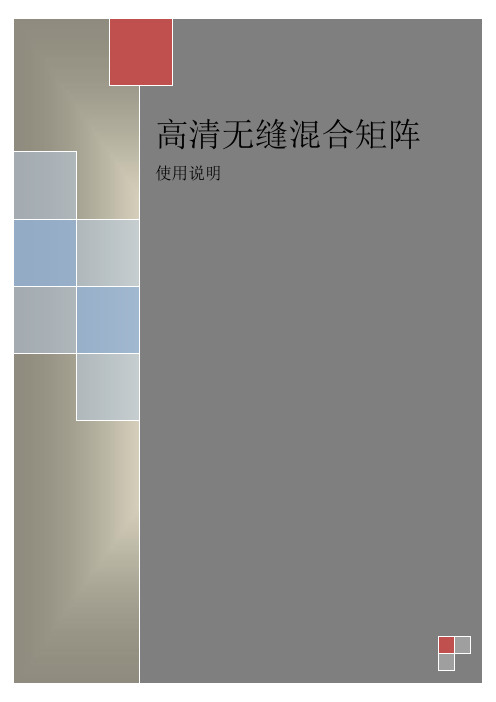
安全注意事项注意:手册中所列为出版之前时的信息,制造商保留更改和改进其产品的权利,所有参数如有更改,恕不通知安装场所为了确保设备使用安全并且获得满意的性能,在安装设备时,需要考虑下述情况:1.远离高温的热源和环境。
2.避免阳光直接照射。
3.为了确保设备的正常散热,应避开通风不良的场所切勿堵塞设备的通风口。
此款设备上盖和两侧有通风口,在安装时,其后部两侧应距离其他设备或墙壁5CM以上以利于散热。
4.本设备应水平安装。
5.避免安装后会剧烈震动的场所。
6.避免在过冷、过热的场所间相互搬动机器,以免设备内部产生结露,影响机器的使用寿命。
7.切忌勿用湿手触摸电源和机器。
8.勿将液体溅落在设备上,以免造成设备内部短路或失火。
9.勿将其它设备直接放置于本机上部。
10.在工程安装时请连接好地线,以免造成雷击主芯片损坏。
11.设备有故障时,为了避免损坏,请勿自行拆开机壳,必须委托有资格的专业维修人员在指定的维修单位进行维修。
12.为了防止电击和失火,请勿将本机器放置到雨淋或潮湿的场所。
在使用前请阅读和研究此手册中的所有指示和注意事项!此手册和原有销售单据保留,以便将来必要的维修时之用。
拆开包装后,检查是否遗失或损坏如果发现任何遗失或损坏,请不要安装或操作此产品,应尽快同代理商联系。
目录第一章概述 (3)1.1 产品设备 (3)1.2性能特点 (4)1.3规格参数 (5)1.3.1机箱参数 (5)1.3.2视频输入信号参数 (5)1.3.3模拟音频输入参数: (7)1.3.4视频输出技术参数: (7)1.3.5模拟音频输出参数: (9)1.3.6功耗 (9)第二章硬件说明 (10)2.1面板示意图 (10)2.1.1 DH-BC2000-16前面板 (10)2.1.2 HD2000-16后面板 (11)2.2混合输入卡 (11)2.3 SDI输入卡 (12)2.4 HDBaseT输入卡 (12)2.5 光纤输入卡 (12)2.6 混合输出卡 (13)2.7 HDBaseT输出卡 (13)2.8 光纤输出卡 (13)2.9 通讯卡 (13)第三章面板操作 (14)3.1 触屏面板说明 (15)3.2 矩阵切换 (15)3.3 设备信息 (16)3.4 改变输出分辨率 (16)第四章软件操作 (18)4.1软件安装 (18)4.2软件使用 (19)4.3切换矩阵 (19)4.4查询矩阵状态 (20)4.5场景操作 (20)4.6循切操作 (21)4.7串口设置 (21)4.8网络控制设置 (22)第五章控制协议 (24)第一章概述传统视频矩阵在在切换过程中会产生闪烁、黑场、抖动、延时和信号中断等缺点。
Pelco_CM6800_32x6_Matrix矩阵切换器 控制器

20° 至 120°F (-7° 至 49°C) 10% 至 90%,非冷凝
120 VAC 或 230 VAC, 50/60 Hz, 自适应 25 瓦
32 个, BNC,端接或环接 ( 每个摄像 机单独选择 ) 0.5 到2 Vp-p 复合视频, 带视频丢失检测 6 个输出, BNC 交叉点,视频矩阵兼容 NTSC 和 PAL 垂直间隔切换 少于 16 毫秒 ( 典型值 )
CM6800 提供易于使用、密码保护的屏幕显示编程菜单。 支持 8 种不同的语言。
CM6800 矩阵切换控制器可以通过桌面键盘或外部计算机 系 统 进 行 远 程 操 作。 使 用 屏 幕 显 示 菜 单 和 一 个 系 统 键 盘,或者是基于 Windows® 系统管理软件,可以很方便地 对系统进行编程。该管理软件使得系统用户可以对切换 器进行远程编程并且可对切换器内的所有设置进行外部 存储。
系统部件
型号
矩阵切换器 CM6800-32X6
CM6800-32X6-X
切换器 / 控制器,32 路视频输入,6 路 视频输出, NTSC, 120/230 VAC, 50/60 Hz
切换器 / 控制器,32 路视频输入,6 路 视频输出, PAL, 120/230 VAC, 50/60 Hz
键盘 KBD960
BE-compact-x新版中文操作手册

4)为信息窗口。 系统状态显示区(系统或报警信息)
5)功能键状态显示(时间日期和软件版本)
6)信息窗口颜色指示变化含义。 在信息窗口框架中有一个带颜色的指示界面,有可能出现以下情况: 绿色:样品架未在测试过程中,它可能移出了。 红色(闪动):病人信息已经确认,开始进行试验。
可随时插入急诊。可自动进行复检。 仅需很少的准备既可以很方便的进行操作。
-填装杯子 -输入病人信息 -放原始管 -装入试剂盘 -启动
第六章 测量系统
4 折反应杯架从反应杯寄存器传送到加液位置,将血浆和试剂分别加入到反应杯中。然后,反应杯 架移到温育位置,在这里可对三个杯架同时温育,温育后,杯架传送到测试位置。图表显示倾斜过程:
注意! 遵循所有的警告和粘贴在仪器上的提示,或手册中的指导要求。
注意! 未经制造厂家的明确认可增加或修改本产品,导致无法工作。由用户承担修复费用
注意! 对任何由于忽视本说明书的指导,以及由于不符合本产品的指导处理试剂、生物液体或其他 情况,造成的任何损害结果厂商均不负责
注意! 连接到仪器的数据处理设备,如:计算机或打印机,必须分别符合 EN60950 或 UL1950 的规定
3. 试剂盘: 包括一个带磁搅拌子的冷藏平台 16℃-22℃,是带有试剂位置和质控位置,以及标本预稀释位置的 托架。特定位置具有搅拌功能。
4. 清洗位: 每次加完样品血浆以及每一次变换试剂以后,采样针自动浸泡并且内外同时进行清洗。另外,为了 防止污染,在清洗前,采样针可以吸入另一种高清洁度的清洁液。
5. 稀释器: 通过其控制液体的灌注和分配.
6. 反应杯寄存器: 58 个反应杯托架安装在寄存器上。
CM9760矩阵

CM9760系列矩阵基于微处理器的切换∕控制系统,2048路输入,512路输出产品特性●基于微处理器的全交叉点视频矩阵●单个CPU系统可以控制最多2048路摄像机输入以及512路视频输出●使用网络接口单元(最多24个节点)可以达到近乎无限制的扩展●CPU上有16个RS-422串口(可扩展到120个)和2个全双工的RS-232口●通过逻辑号选择摄像机●键盘可以控制VCR和多画面处理器●内置的视频丢失报警●内置的视频诊断●基于Windows®操作系统的系统管理软件(Windows98、2000、XP)●是出厂前经过测试及配置了的系统●ASCII数据接口可连接门禁系统及其它基于计算机的系统●可编程宏命令●使用PelcoNet TM可以在TCP\IP网络上观看的控制●报警及继电器接口连接DX9000系列数字视频录像机(DVR)可选配件●热切换器和备份CPU,可使系统不间断的运行●矩阵箱可带备用电源●同轴视控转换器,系统允许通过标准同轴电缆进行PTZ的控制●可接5000路报警输入●图形用户接口(VMX200、VMX300)可轻松实现用外部PC进行控制●DVR管理CM9760系统是一个全功能的视频切换控制系统。
单节点允许的最大容量为2048路摄像机输入和512路监视器输出。
独立的用户定义ID身份登记多达96个,用于区别身份允许或禁止操作系统功能。
系统的基本配置包括一个中央控制器(CC1),一个带视频输入∕输出模块的矩阵切换机箱(MXBs),以及控制键盘(KBDs)。
附加的附件可增加系统功能。
强大的宏功能可以手动或者自动方式被事件启动,这些事件可基于一天中的某个时间,一个星期中的某天,一年中的某天以及报警。
宏可以调用系统巡视;执行摄像机的预置位以及辅助功能;自动控制VCR;激活继电器开启灯光,锁门或控制其他辅助设备。
(可能需要附加设备)CM9760系统同样拥有内建的视频丢失报警探测和系统自诊断功能。
CM9760系统矩阵箱中文安装使用手册

CM9760系统矩阵箱中文安装使用手册目录:--------------------------------------------------------------------------------------------------------1.0 安全注意事项1.1重要安全和警告注意事项1.2认证1.3开箱1.4推荐使用工具2.0 概述2.1 综述2.1.1 型号2.1.2 可选设备2.2 设备布局2.2.1 矩阵箱2.2.2 视频输出卡2.2.3 视频输入卡2.2.4 视频输入卡/输出卡后连接板2.2.5 电源3.0 安装3.1 安装指导3.2 加电3.3 连接矩阵箱到主机3.4 LED诊断灯3.5 连接视频输入输出4.0 电路功能描述5.0 多矩阵箱连接5.1 向下级连5.2 横向级连5.3 向下级连-横向级连6.0 编程7.0 系统故障排除8.0 设备参数9.0 返修与维护版本说明:1.0安全注意事项1.1重要安全和警告注意事项在使用CM9760-MXB前,请注意以下事项:1设备的安装和维修应是PELCO指定授权部门。
2如果设备没有标注NEMA标志, 则不能在室外使用。
3维修器件只能使用PELCO提供的产品。
4如设备需替换元器件,注意不要发生短路。
注意设备或说明书中的标记:注意电击注意重要操作说明1. 2 认证1. 3 开箱矩阵箱内部已包含用户需要的电路板和必要的连线。
相关的跳线,电路板的安装已配置并检测完毕。
1. 4 推荐使用工具电工标准安装工具,BNC头工具2.0概述2.1 综述矩阵箱是CM9760系统中视频切换的一部分,提供所有的视频输入监视器输出。
每一个矩阵箱最大容量256视频输入,16视频输出。
最小16输入,4路输出。
如果视频输入的数量超过256,则采用“横向级连”的方法;如果视频输出的数量超过16,则采用“向下级连”的方法。
采用“级连”的方法可扩展系统到976路输入,128路输出。
Pelco矩阵简易教材

派尔高矩阵简易培训教材一、派尔高矩阵产品简易介绍1、派尔高矩阵有以下型号CM8500、CM6800、CM9760-SAT、CM9740、CM9760、CM9770、CM9780等型号,其中CM9780属于大型矩阵,CM9770属于中型矩阵,CM9740和CM9760属于中小型矩阵,其他属于卫星矩阵。
2、派尔高矩阵的模块简易介绍派尔高矩阵的模块比较多,下面列举常用的模块并做简单说明。
A、主机部分CM97XX-CC1CM97XX-SER(RS-422)B、矩阵单元部分CM9760-MXBCM9760-MPSCM9760-RPCCM9760-DFCCM9760-VCCCM9760-VMMC、键盘部分CM9760-KBD*CM9760-KBD-X*CM9760-KBR*CM9760-KBR-X*KBD300AKBD200A带*的表示软件版本要等于或高于8.03 D、网络接口单元CM97XX-NW1 E、可选组件CM9760-ALMCM9760-CDU-TCM9760-MDA F、其他Spectra SeriesLRD41C21-1/2/3二、97xx系统1、基本的97xx系统组件2、带卫星矩阵的cc1组件3、cc1和MXB的连接4、CM9760-VMC视频输出卡及跳线说明5、视频信号通过矩阵单元的流程6、CM9760-MXB实现496*16的连接图7、CM9760-MXB实现256*32的连接图8、cm9760-kbd键盘概要(以下简称键盘)a、将键盘DIP开关2设置为ON.b、输入设置口令1234 并进入设置模式。
c、进入ADV菜单可以设置键盘通信口的波特率等。
d、进入JSTK菜单可以初始化键盘遥控杆的位置参数。
三、矩阵联网的接线图四、cm9760-alm报警单元1、DIP开关1的设置2、DIP开关2设置五、编程A、主要针对低版本的cc1编程(版本号少于9.0)2、直接在cc1里执行dos程序set97xx.exe,例如:c:\9760\set97xx.exe3、使用cm9760-mgr管理程序编程,将编写好程序的生成cc1所需要的dos格式文件,然后将这些文件通过软盘拷贝到cc1相应的目录下。
PELCON万用解码器使用说明(doc 5页)

111101
47
000010
16
000011
48
100010
17
100ቤተ መጻሕፍቲ ባይዱ11
49
010010
18
010011
50
110010
19
110011
51
001010
20
001011
52
101010
21
101011
53
011010
22
011011
54
111010
23
111011
55
000110
24
000111
8位
波特率
00
0
0
9600
01
0
1
2400
02
1
0
1200
03
1
1
4800
5.地址码设定:
ID端口的1-6位为地址码设定:
序号123456
对应地址
序号123456
对应地址
100000
1
100001
33
010000
2
010001
34
110000
3
110001
35
001000
4
001001
36
101000
5
101001
37
011000
6
011001
38
111000
7
111001
39
000100
8
000101
40
100100
9
100101
41
010100
CM9700-CC1标准化简易调试文档
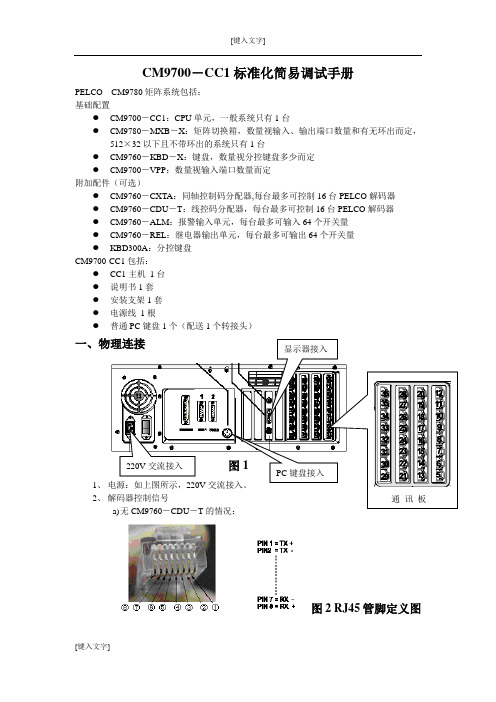
CM9700-CC1标准化简易调试手册PELCO CM9780矩阵系统包括: 基础配置● CM9700-CC1:CPU 单元,一般系统只有1台● CM9780-MXB -X :矩阵切换箱,数量视输入、输出端口数量和有无环出而定,512×32以下且不带环出的系统只有1台● CM9760-KBD -X :键盘,数量视分控键盘多少而定 ● CM9700-VPP :数量视输入端口数量而定 附加配件(可选)● CM9760-CXTA :同轴控制码分配器,每台最多可控制16台PELCO 解码器 ● CM9760-CDU -T :线控码分配器,每台最多可控制16台PELCO 解码器 ● CM9760-ALM :报警输入单元,每台最多可输入64个开关量 ● CM9760-REL :继电器输出单元,每台最多可输出64个开关量 ● KBD300A :分控键盘 CM9700-CC1包括:● CC1主机 1台 ● 说明书1套 ● 安装支架1套 ● 电源线 1根● 普通PC 键盘1个(配送1个转接头)一、物理连接图11、 电源:如上图所示,220V 交流接入。
2、 解码器控制信号a) 无CM9760-CDU -T 的情况:图2 RJ45管脚定义图220V 交流接入通 讯 板显示器接入PC 键盘接入图3 接线图做一根一端带有RJ45头的双绞线,将该线的RJ45头插入CC1的通讯板上(如图1所示,具体端口号请参见通讯板端口连接表)。
根据图2管脚定义图和图3,将PIN1连接到解码器的RX+,PIN2连接到解码器的RX -,最多可接16个解码器(建议每个端口接10个以下的解码器)。
b) 有CM9760-CDU -T 的情况:参看CM9760-CDU -T 标准化简易调试文档。
二、软件编程注:新版MGR 软件全部采用WINDOWS 编程,我司技术部将根据您的要求进行编程,请根据下面的指引提交详细要求。
1、准备工作a)准备一台普通显示器,将显示器连接在如图1所示的VGA 端口。
PELCO CM9760,系统控制键盘

CM9760-KBD CM9760系统控制键盘安装/操作手册版本:C540MCM9760键盘使用手册目录章节1.0概述1.1安全操作指南2.0键盘功能简介2.1键盘主要特点2.2键盘2.2.1液晶显示屏2.2.2多用途功能键区2.2.3数字键区2.2.4用户自定义键区2.2.5功能控制键区2.2.6镜头控制键区3.0键盘安装与设置3.1键盘安装3.2键盘设置3.2.1进入设置状态3.2.2离开设置状态3.2.3修改设置密码3.2.4修改用户定义码3.2.5调整摇杆3.2.6调整液晶显示屏的亮度3.2.7设置通迅口波特率3.2.8设置键盘继电器输出3.2.9设置用户自定义键3.2.10摄像机直接控制3.2.10.1设置解码器3.2.10.2键盘数据下载3.2.11设置摄像机逻辑号码3.2.11.1键盘之间下载数据3.2.11.2在CM9760系统中下载数据3.2.12系统自动脱机设置3.2.13选择主机3.3测试模式3.3.1测试LCD显示屏3.3.2测试按键3.3.3测试通讯口3.3.4测试DIP开关4.0操作说明4.1简介4.2概述4.3登录4.4退出第2页CM9760键盘使用手册4.5选择监视器4.6选择摄像机4.7锁定摄像机4.8多摄像机输入选择4.8.1选择多摄像机输入4.9云台控制4.10摄像机越权操作4.11摄像机锁定超越功能5.0高级程序操作5.1摄像机预置位设置5.1.1激活预置位5.1.2设置预置位5.1.3删除预置位5.2录像机控制5.2.1使用PELCO报警控制单元控制录像机5.2.2远程红外单元控制录像机5.3继电器控制5.3.1选择继电器控制单元5.4宏命令5.4.1执行宏命令5.4.2停止宏命令5.4.3重新执行宏命令5.4.4查询宏命令5.4.5删除宏命令5.4.6设置临时宏命令5.5视频丢失5.6时间/日期设置5.7摄像机顺序切换6.0报警6.1布防6.2撤防6.3查询报警状态6.4报警重置6.5报警(激活状态)重置附录:(见后)第3页CM9760键盘使用手册1.0概述1.1安全操作指南在安装前,请注意下列事项:1.安装/维修必须由PELCO指定工作人员执行.2.标有NEMA型号:3,3R,35,4,4X,6或6P的防护罩为室内/室外应用型除此之外的防护罩不允许在雨天/尘土暴露的环境中使用.3.用户只能使用PELCO指定的部件进行维修替换.4.用户在维修/替换电子零件后,需在地线和设备外壳之间接一个电阻.请注意以下标记:此标记为设备中有危险电压会忸导致电击此标记为设备中有重要操作维修的文字说明用户请在安装/操作前仔细阅读此手册第4页CM9760键盘使用手册2.0键盘简介CM9760键盘作为CM9760系统中的一部分,可实现摄像机选择和CM9760系统的各种控制功能.用户可使用CM9760键盘进行编程,定义/执行宏命令,这一功能大大提高了CM9760系统的使用效率.CM9760键盘中的许多按键可被附予多种控制功能,方便操作员进行操作.2.1键盘主要特性●图标功能设计,界面支好●选择摄像机输入与监视器输出●控制云台●控制前端继电器输出●控制外接设备,例如:录像机,视频打印机,视频存储器与多画面分割器●宏命令选择●报警布防/撤防●定义/执行云台和镜头的预置位(云台/镜头设备需带预置位功能)●在CM9760系统中上载/下载键盘的设置数据2.2键盘请参看图1:1液晶显示屏(LCD) 4用户自定义键2多用途功能键 5功能控制键3数字键盘区 6镜头控制键图例一 CM9760-KBD键盘2.2.1液晶显示屏显示屏为4行显示包括:第一行显示:视频输出(通常为监视器),视频输入(通常为摄像机),PTZ云台控制,录像机控制.第二行显示:数据输入第三行显示:报警信息显示和其它命令第四行显示:图标显示,请参阅附录B第5页CM9760键盘使用手册2.2.2多用途功能键屏幕图标显示的功能可与键盘上相应的八个多功能键相对应.当操作模式发生变化即图标变化时,相应的八个键盘可随即执行相应的功能.2.2.3数字键盘区包括:标准数字键,摄像机与监视器选择键2.2.4用户自定义键用户自定键包括F1—F24,按键的功能可由用户自己定义.具体的定义方法,请参阅第三节.(键盘包装盒提供空白标签贴纸)图例二缺省登录菜单2.2.5功能控制可提供以下功能BWD 向后切换FWD 向前切换MAC 选择/定义/执行宏命令PCL/ALT PCL 执行上一次操作ALT 循环切换选择的输入PRST/LOCK PRST 执行预置位LOCK 锁定/解锁(摄像机输出到监视器)2.2.6镜头控制镜头控制功能适用于定义镜头的光圈,变倍,聚焦功能.用户可操作:●变倍●聚焦●要开/关闭光圈云台操作摇杆可按比例调节,变速控制,云台全方位运动(从最低速到最高速),云台速度与摇杆离中心位置的距离成正比.注意:按T键(位于摇杆底部)可切换至高速控制.第6页CM9760键盘使用手册3.0键盘安装与设置3.1安装1.确认键盘后面的DIP开均在关的位置2.RJ45连接线(8芯扁平线)提供下列功能●提供键盘电源●在CM9760—CC1主机与CM9760键盘之间传递数据,标注:“STRAIGHT”与“PARALL”的数据线具体连线方法请参阅图—5.数据线应安装于键盘与电源盒之间.3.标注“REVERSE”或“CIOSS--WIRED”的数据线应安装于电源与CM9760-CC1主机之间。
Parker Polyflex 清洁应用矩阵说明书

In the past, selecting the right combina-tion of cleaning nozzle, hose and fitting was a time consuming process that also left uncertainty, whether the chosen combination was really suitable. That is why the Nozzle-Hose-Fitting Matrix now offers an easy selection, and a quick overview of Parker Polyflex products available for the respective cleaning application.The size of the tube in which the cleaning job needs to be performed determines, which nozzle can be used. This matrix offers a step by step guide to select the right combination of nozzles, hoses and fittings.Nozzle-Hose-Fitting Matrix –the easy configuration toolFeatures:• A comprehensive overview • Covers most applicationsBenefits:• Always the right combination • Easy selection for the job at handContact information:Parker Hannifin Manufacturing Germany GmbH & Co. KG polyflex Division An der Tuchbleiche 4D-68623 Lampertheim Tel.: +49 (0)6256 81-0Fax: +49 (0)6256 81-123 *******************/polyflexNozzle-Hose-Fitting Matrix*Parker Polyflex cannot guarantee the correctness of thegiven information, as those values are provided by a third party, respectively the nozzle manufacturers.Parker Polyflex offers a wide range of options and product combina-tions to choose from.This Nozzle-Hose-Fitting Matrix shows a selection of standard configurations for tube cleaning applications.The matrix enables the user to select the right hose and fitting combination step by step and covers tube sizes ranging from 10 mm – 60 mm, nozzle diameters from 9.5 mm – 33 mm. Working pressures range from 1,000 bar (14,500 psi) to 2,800bar (40,600 psi).Step 1:Step 3: Step 2:Europe, Middle East, Africa AE – United Arab Emirates,DubaiTel: +971 4 8127100********************AT – Austria, Wiener Neustadt Tel: +43 (0)2622 23501-0*************************AT – Eastern Europe, Wiener NeustadtTel: +43 (0)2622 23501 900**************************** AZ – Azerbaijan, BakuTel: +994 50 2233 458****************************BE/LU – Belgium, NivellesTel: +32 (0)67 280 900*************************BG – Bulgaria, SofiaTel: +359 2 980 1344**************************BY – Belarus, MinskTel: +48 (0)22 573 24 00************************CH – Switzerland, EtoyTel: +41 (0)21 821 87 00***************************** CZ – Czech Republic, Klecany Tel: +420 284 083 111******************************* DE – Germany, KaarstTel: +49 (0)2131 4016 0*************************DK – Denmark, BallerupTel: +45 43 56 04 00*************************ES – Spain, MadridTel: +34 902 330 001***********************FI – Finland, VantaaTel: +358 (0)20 753 2500*************************FR – France, Contamine s/Arve Tel: +33 (0)4 50 25 80 25************************GR – Greece, PiraeusTel: +30 210 933 6450************************HU – Hungary, BudaörsTel: +36 23 885 470*************************IE – Ireland, DublinTel: +353 (0)1 466 6370*************************IL – IsraelTel: +39 02 45 19 21************************IT – Italy, Corsico (MI)Tel: +39 02 45 19 21***********************KZ – Kazakhstan, AlmatyTel: +7 7273 561 000**************************** NL – The Netherlands, Oldenzaal Tel: +31 (0)541 585 000********************NO – Norway, AskerTel: +47 66 75 34 00************************PL – Poland, WarsawTel: +48 (0)22 573 24 00************************PT – PortugalTel: +351 22 999 7360**************************RO – Romania, BucharestTel: +40 21 252 1382*************************RU – Russia, MoscowTel: +7 495 645-2156************************SE – Sweden, SpångaTel: +46 (0)8 59 79 50 00************************SK – Slovakia, Banská Bystrica Tel: +421 484 162 252**************************SL – Slovenia, Novo MestoTel: +386 7 337 6650**************************TR – Turkey, IstanbulTel: +90 216 4997081************************UA – Ukraine, KievTel: +48 (0)22 573 24 00************************Parker WorldwideUK – United Kingdom, WarwickTel: +44 (0)1926 317 878********************ZA – South Africa, Kempton ParkTel: +27 (0)11 961 0700*****************************North AmericaCA – Canada, Milton, OntarioTel: +1 905 693 3000US – USA, ClevelandTel: +1 216 896 3000Asia PacificAU – Australia, Castle HillTel: +61 (0)2-9634 7777CN – China, ShanghaiTel: +86 21 2899 5000HK – Hong KongTel: +852 2428 8008IN – India, MumbaiTel: +91 22 6513 7081-85JP – Japan, TokyoTel: +81 (0)3 6408 3901KR – South Korea, SeoulTel: +82 2 559 0400MY – Malaysia, Shah AlamTel: +60 3 7849 0800NZ – New Zealand, Mt WellingtonTel: +64 9 574 1744SG – SingaporeTel: +65 6887 6300TH – Thailand, BangkokTel: +662 186 7000TW – Taiwan, TaipeiTel: +886 2 2298 8987South AmericaAR – Argentina, Buenos AiresTel: +54 3327 44 4129BR – Brazil, Sao Jose dos CamposTel: +55 800 727 5374CL – Chile, SantiagoTel: +56 2 623 1216MX – Mexico, TolucaTel: +52 72 2275 4200© 2018 Parker Hannifin Corporation. All rights reserved. Subject to technical modification and error.Parker Hannifin ManufacturingGermany GmbH & Co. KGpolyflex DivisionAn der Tuchbleiche 468623 Lampertheim (Hüttenfeld)Tel.: +49 (0)6256 81-0Fax: +49 (0)6256 81-123/polyflex*******************BUL_4462_Matrix_UK 05/2018Your local authorized Parker distributor。
- 1、下载文档前请自行甄别文档内容的完整性,平台不提供额外的编辑、内容补充、找答案等附加服务。
- 2、"仅部分预览"的文档,不可在线预览部分如存在完整性等问题,可反馈申请退款(可完整预览的文档不适用该条件!)。
- 3、如文档侵犯您的权益,请联系客服反馈,我们会尽快为您处理(人工客服工作时间:9:00-18:30)。
CM9770矩阵中文说明书(1)编程软件(CM9770-MGR)的安装CM9770-MGR是9770矩阵的编程软件,该软件完成对所有前端及外围设备的定义工作,将随机携带的光盘放入基于Windows操作系统的电脑(2000或XP均可),即可看到如下的安装界面:点击“INSTALL CM9700-MGR”,即进入安装程序,与其他标准的Windows安装程序一样,只需按照向导提示一步步执行,就可以完成安装,但值得注意的是:MGR在安装前首先要检测您的电脑中是否存在,如果不存在,软件会自动为您安装。
(2)软件的运行双击桌面上的“9700 System Manager”图标,即进入软件的登录界面:在用户名(User Name)和密码(Password)的位置打入系统的缺省口令“Admin”,出现如下界面:四个按钮的定义分别是:a)Setup Wizard:自动设定向导,可以引导您完成对整个系统的配置;b)New System:手动建立一套新系统;c)Open:打开已有的的数据库文件(扩展名是psm);d)Import Configuration Files:导入矩阵配置文件,把矩阵配置文件转换成MGR可以识别的数据库格式。
下面,就以New System为例,介绍一下秦山核电站项目的系统配置过程。
点击New System后,软件弹出如下的界面:左上方是系统的树形结构窗口,用以显示CC1的端口配置情况,即哪些端口挂了哪些设备;左下方是设备属性窗口,用来显示某一个设备的详细属性(具体内容要视设备而定);右侧的表格用来显示系统中的批量设备(摄像机、监视器、报警器、继电器开关、键盘和操作员)的配置情况。
(i)矩阵箱及输入输出设备的添加矩阵箱(Matrix Bay)是系统中除去CC1外的最基本组成单元,所有前端摄像机的视频信号都要接入到矩阵箱的输入端上去,而所有的后端监视器都要接入到矩阵箱的输出端上去,矩阵箱和CC1之间通过一条RS422通讯线相连接,如下图所示(注意到一体化球机的控制线是直接连到CC1端口上去的):连接好矩阵箱以后,就要把连接及配置情况通知MGR了,点击树形结构窗口上方的“AddDevice”(增加设备)按钮,出现如下的窗口:第一项是用来选择所添加的设备隶属于哪个节点,对于我们这个项目而言,因为不存在多个矩阵之间的联网问题,所以只有一个节点,这个节点被系统自动命名成“Node1”,实际上,从下拉框中也看不到其他选择。
第二项用来选择所要添加的设备类型,在这里,我们要告诉系统所要添加的是一个矩阵箱,所以在这里要选择Matrix Bay。
在接下来的第三项中,选择具体的设备型号,因为9700CC1支持三种类型的矩阵箱:9760、9770和9780,在我们的系统中,应该选择CM9770_MXB。
选择完成后,点击“Next”进入下一步,选择所要添加矩阵箱的数量,在我们的系统中,只有一个矩阵箱,所以用系统的默认设置1就可以了。
点击“Next”后,出现一个非选择性的说明窗口,点击“Finish”,即完成了矩阵箱的添加。
在接下来的“Add More Devices?”对话框中,选择“Next”,又回到了添加设备界面:现在要添加的设备是前端摄像机,在设备类型框和型号框中都选择“Camera”(摄像机),点击“Next”,出现下面的窗口:第一项用来选择接入矩阵箱的摄像机个数,最大值是256,因为单机箱的最大容量就是256路输入,根据我们的应用选取相应的路数;第二项是摄像机的起始物理位置,就是说从矩阵箱后面哪个位置开始连接第一台摄像机,一般地,我们都是从1号位开始连,所以,这里通常就采用系统的缺省值1;第三项是提示遇到物理号码重复的摄像机时是否跳过,这种情况多见于新、老系统更新时(比如在原有基础上又添加了一部分摄像机),对于一个全新的系统而言,在这里选择“Skip”(跳过)就可以了。
选择好之后,点击“Next”:这是摄像机的标识窗口,用来给摄像机起一个有规律的名字,第一项就是让用户输入的标识符,将来摄像机的名字的格式就是“标识符+逻辑号”,也就是说所有摄像机的前缀都是一样的,用以区分它们的只是后面的逻辑号,这里只能输入字母和数字,不可以输入中文;第二项是摄像机的起始逻辑编号,我们以后在控制键盘上操作的都是摄像机的逻辑号而不是物理号,逻辑号与物理号不一定相等,比如象上边的例子里,起始逻辑号是70,就是说在键盘上操作70号摄像机时,其实控制的是矩阵箱后面的1号物理位摄像机;第三项类同于前一个窗口的相同选项,对于新系统,选择“Skip”就可以了。
这一步做完后,摄像机的添加工作就算完成了,但是通过这种方式添加的摄像机文件存在两个问题:一个是所有摄像机的标识具有统一的格式(如前文所述,不具有个性化);另一个就是所有的摄像机都是按照固定摄像机(不带云台、解码器)来定义的,程序文件没有体现出哪些前端是带有解码器和云台的,为了解决这两个问题,我们要在编程的初始界面下对摄像机进行一些个性化设置:在初始界面下点击右侧窗口上方的“Camera”按钮,可以看到您在前面所定义的全部摄像机信息,如下图所示:如果想更改摄像机的名称,在相应摄像机的“Name”处把原来的“CameraX”改成您所需要的名称就可以了(新的名称也不能含有中文),在上面的例子中,10~17号摄像机的名称被改成了“PTZCameraX”;对于带解码器和云台的前端(就是我们通常说的“动点”),只需在相应摄像机的“Port”(端口)和“Address”(地址)两个位置填入解码器控制线所在的CC1端口和相应的地址码就可以了,在同样的例子中,10~17号前端解码器的“Port”处被写入了“20”,“Address”处写入了数字1~8,说明这8个点的解码器控制线全部接入了CC1的20号端口,地址拨码分别是Pelco P协议的1~8号。
(9770矩阵与前端的通讯协议只有单一的Pelco P协议)完成了对前端摄像机的添加后,接下来要做的是对视频输出设备(监视器)的添加。
在编程主界面下点击“AddDevice”按钮,进入添加设备向导:在设备类型与设备型号处,选择“Monitor”(监视器),点击“Next”,出现下面的窗口:各项的含义与前面添加摄像机时完全一样,此处就不再重复了,选择好以后点击“Next”,进入下一步:此处也与前面添加摄像机时的选择一致,选择好以后就完成了对监视器的添加工作了。
与添加摄像机时一样,通过向导获得的监视器文件中所有监视器名称具有统一的格式,如果想要修改某一路或某几路的名称,要在初始界面下点击右侧窗口上方的“Monitor”按钮:在相应监视器的“Name”处把原来的“MonitorX”改成您所需要的名称就可以了(新的名称也不能含有中文);与摄像机文件不同的是:监视器文件中不含有解码器控制端口和地址码的定义,但有一个起始摄像机的定义(在“Name”右侧,“Start Camera”),如果在这个位置不选择摄像机(使用程序默认的“0 No Cameras”),那么在系统通电重启后,所有的监视器都是蓝屏(无视频)状态,只有手动切换上图像之后,才可以在上面看到视频;而在这里选择了摄像机的话,系统重启后被选中的摄像机视频会自动出现在相应监视器上,在上面的例子中,1~3号摄像机视频会自动出现在1~3号监视器上,3号以后的监视器在启动后则处于无视频状态。
(ii)键盘的添加键盘(Keyboard)是用户与矩阵的接口设备,用户发出的指令,比如图像切换、云镜控制等,都要通过键盘传送给矩阵,所以,键盘是系统中除去CC1、矩阵箱外的最基本的组成部分。
由于CC1端口不能提供电压输出给键盘,所以,键盘是通过专用变压器(CM9505UPS-X)与CC1连接到一起的,如下图所示:在主界面下点击“AddDevice”,进入键盘的添加程序:在设备类型中,选择“Keyboard”,点击“Next”,软件会在接下来的窗口中显示出系统自动为键盘分配的端口号、通讯波特率以及奇偶校验等信息:如果系统分配的通讯端口与通讯参数不合适,可以在相应的下拉框中做选择,但通常情况下通讯波特率和校验方式是不用改的,因为系统默认值和键盘出厂时的通讯参数设定值是一致的。
选择好以后,点击“Next”进入下一步:在这一步里,系统要求操作员为键盘指派一个名字,键入名称后,键盘的添加工作就完成了。
(iii)报警控制单元(CM9760-ALM)的设置与编程报警控制单元是系统对外的报警接口,通过编程可以实现视频图像与报警信号的联动。
•设置:在连接报警单元之前,要先对报警箱的通讯参数、报警模式、地址范围做好设定,这些是通过报警箱前面板后面的两个10位的拨码开关来设定的,两个开关的定义可参见报警箱使用手册。
报警单元与CC1的连接见下图:CC1的一个端口最多允许级联四个报警单元。
•编程:报警的编程相对于矩阵箱和键盘要复杂一些,首先,要在主界面下添加报警单元:设备类型处选择“AlarmBox”,型号处只有一项选择“CM9760_ALM”,选好后按“Next”:虽然我们的系统中有两个报警单元,但一次只能添加一个,所以,在第二个对话框中只能选择1;第一个对话框是让选择报警箱接在哪个设备上,对于直接和CC1相连的那个报警箱,此处应选择“Node1”;对于第二个报警箱,由于是级联到第一个箱子上,此处应选择“CM9760_ALM”。
选好后点击“Next”:这是CC1上相应端口的通讯参数,一般的,这些参数都是与报警箱的出厂值相匹配的,不用修改。
点击“Next”:这个参数的含义是指挂在同一个CC1端口上的报警箱上所有报警量的起始编号,因为我们只有一个端口挂报警箱,所以这里要选择1。
点击“Next”:这一步是为同一个端口上的报警箱选定地址,而且要与实际报警箱的拨码开关状态一致(SW1的第5位和第6位),比如,这两位如果都是OFF状态,代表64个报警量编号是从1~64;而S5是ON、S6是OFF的状态代表64个报警量编号是从65~128。
这一步选好后,就完成了对报警单元的添加工作;但引入报警单元的目的是让报警信号与前端摄像头做联动,为了实现该功能,还需要作几处相关设置:首先,要确定需要在哪几台监视器上作图像联动,具体实现办法是建立一个报警监视器组:在主界面下点击树形结构窗口上方的“Groups”(组别)按钮,出现如下的界面:双击第六项:AlarmMonitor Groups,所有已被定义的报警监视器组会被显示出来,对于一个新建的系统,由于之前没有做过定义,双击后我们只能看到“No Monitors-System Default”。
点击“New Group”按钮(建立新组),出现以下的窗口:在左侧的窗口中,我们可以看到所有被定义过的监视器名称,双击需要作报警联动的监视器名称,可将其添加到右侧的窗口中;与之相对应,在右侧的添加窗口中双击某一台监视器名称,可将其送回左侧窗口。
